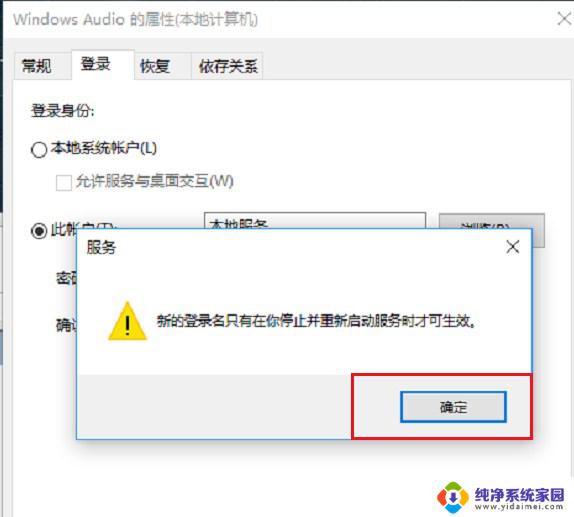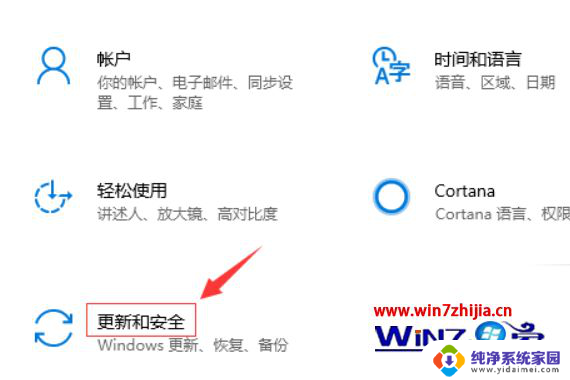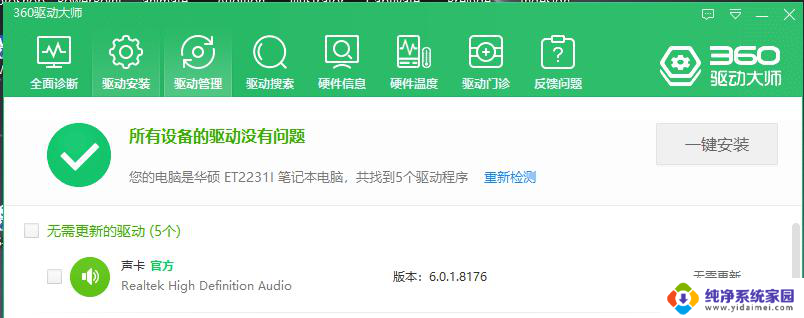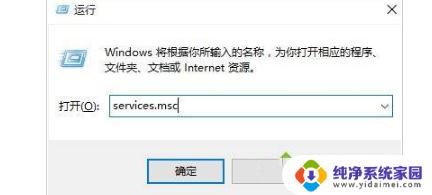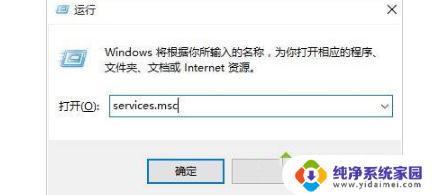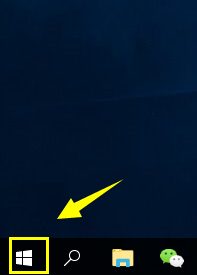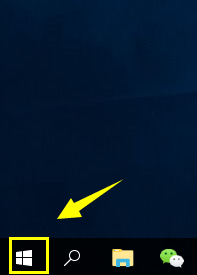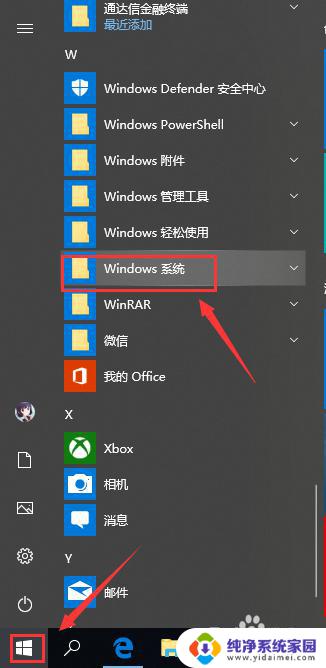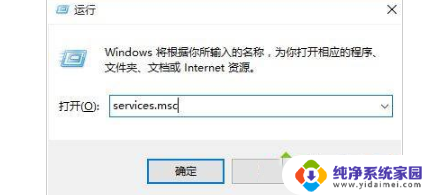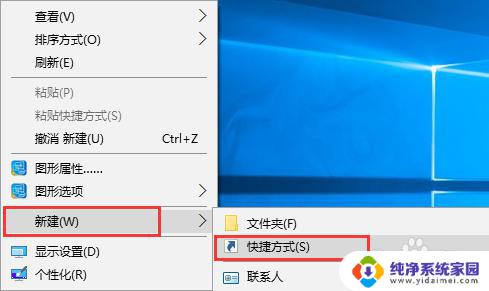win10音频服务未运行怎么弄 win10音频服务未运行怎么解决
更新时间:2023-09-27 08:46:30作者:xiaoliu
win10音频服务未运行怎么弄,在使用Windows 10时,我们可能会遇到音频服务未运行的问题,这种情况下,我们将无法听到任何声音,无论是在观看视频、听音乐还是进行语音通话时。不必担心因为这个问题是可以解决的。在本文中我们将探讨一些解决方案,帮助您解决Win10音频服务未运行的问题,让您能够顺利享受各种多媒体内容带来的乐趣。
具体步骤:
1.打开win10电脑,发现右下角的音频喇叭有红叉子。显示【音频服务未运行】。那么,怎么解决win10音频服务未运行?
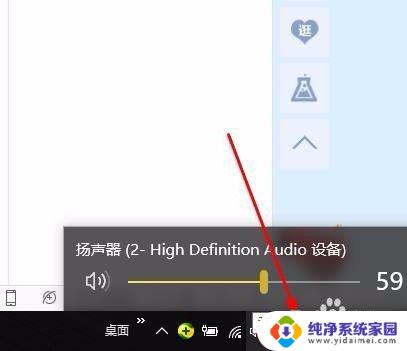
2.单击左下角的开始菜单,右击其中的【文件资源管理器】——【管理】。
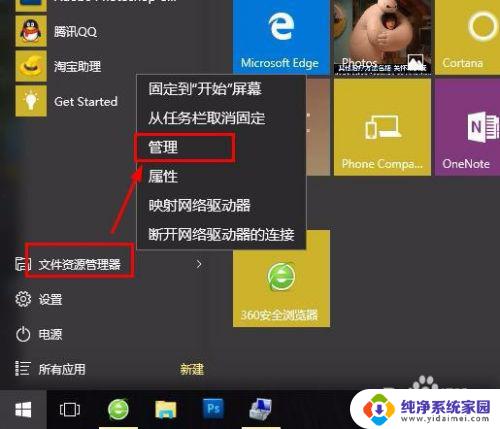
3.选择其中的【服务和应用程序】,双击其中的【服务】。
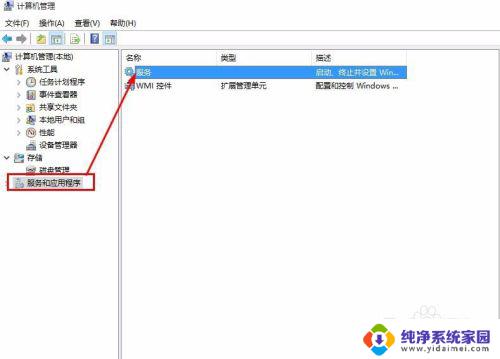
4.找到Windows Audio服务项。双击打开他。
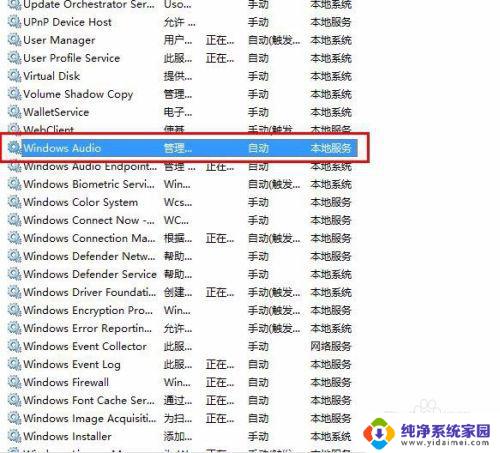
5.启动类型选择【自动】,服务状态点击【启动】。
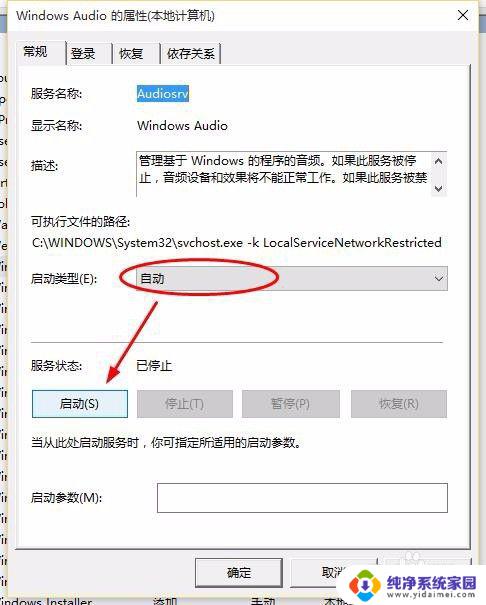
6.启动之后点击【确定】,重启电脑之后生效。
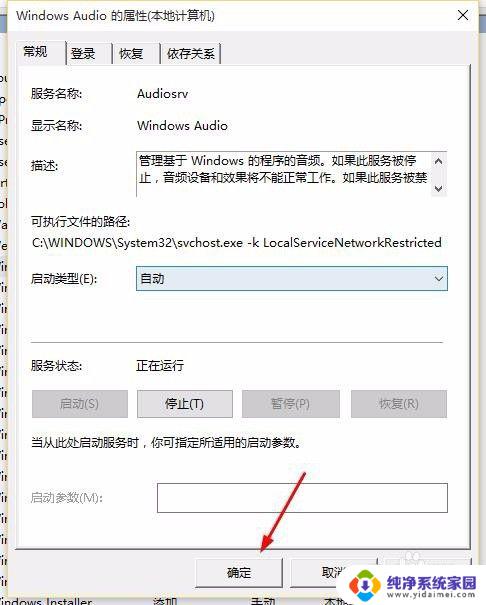
以上是win10音频服务未运行的解决方法,如果你遇到了这种情况,可以按照以上步骤进行解决,非常简单快速,一次解决。